Hinweis: Dieser Artikel hat seine Aufgabe erfüllt und wird bald zurückgezogen. Um Probleme vom Typ "Seite nicht gefunden" zu vermeiden, entfernen wir Links, die uns bekannt sind. Wenn Sie Links zu dieser Seite erstellt haben, entfernen Sie diese. Gemeinsam sorgen wir für funktionierende Verbindungen mit dem Internet.
Mithilfe vieler Vorlagen, die in PowerPoint enthalten sind, können Sie beeindruckende Präsentationen mit funkelnden Bilderrahmen, lebhaften Foto Alben, 3D-rotierenden Fotos und eleganten Übergängen zwischen Bildern erstellen.

3D-Würfel mit sich ändernden Bildern

Übergang "Graustufen zu Farbe"
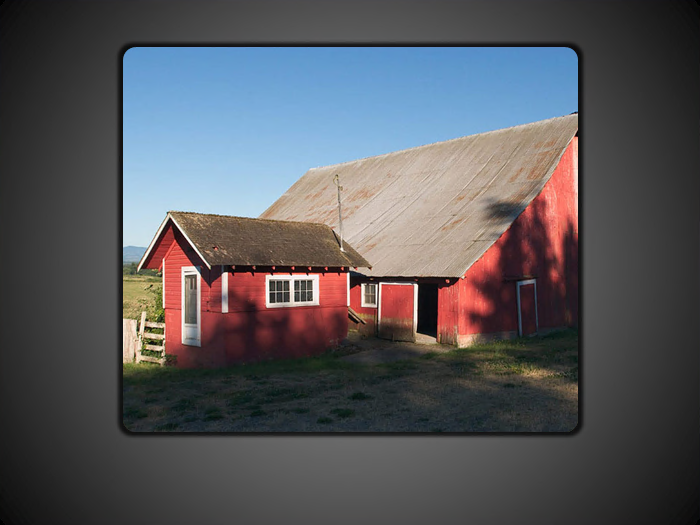
Albumeffekt "Verblassender Zoom"

Funkelnder Bilderrahmen
Verwenden einer PowerPoint-Vorlage mit animierten Bildeffekten zum Erstellen einer neuen Präsentation
Gehen Sie folgendermaßen vor, um eine Vorlage mit animierten Bildeffekten zum Erstellen einer neuen Präsentation zu suchen:
-
Klicken Sie auf Datei > Neu.
-
Suchen Sie mithilfe des Suchfelds nach "Animation Bild".
-
Klicken Sie auf die Miniaturansicht einer Vorlage, zeigen Sie unter Verwendung des Vorwärts- oder Rückwärtspfeils eine Vorschau der Folien an, und klicken Sie auf Erstellen, wenn Sie die Vorlage gefunden haben.
Hinweis: Möglicherweise möchten Sie nur einige der Folien aus der Vorlage für Ihre Präsentation verwenden. Um die anderen Folien aus der Präsentation zu entfernen, drücken Sie STRG, halten Sie die Taste gedrückt, klicken Sie auf die Folien, die Sie nicht benötigen, und drücken Sie dann ENTF.
Weitere Informationen zum Anwenden einer Vorlage auf eine neue Präsentation finden Sie im Artikel Übernehmen einer Vorlage für eine neue Präsentation.
Gehen Sie folgendermaßen vor, um eine Vorlage mit animierten Bildeffekten zum Erstellen einer neuen Präsentation zu suchen:
-
Klicken Sie auf Datei > Neu.
-
Suchen Sie mithilfe des Suchfelds nach "Animation Bild".
-
Wählen Sie eine Vorlagen oder Designfolie mit den Effekten aus, die Ihnen gefallen, und klicken Sie dann auf Herunterladen.
Hinweis: Möglicherweise möchten Sie nur einige der Folien aus der Vorlage für Ihre Präsentation verwenden. Um die anderen Folien aus der Präsentation zu entfernen, drücken Sie STRG, halten Sie die Taste gedrückt, klicken Sie auf die Folien, die Sie nicht benötigen, und drücken Sie dann ENTF.
Weitere Informationen zum Anwenden einer Vorlage auf eine neue Präsentation finden Sie im Artikel Übernehmen einer Vorlage für eine neue Präsentation.
Gehen Sie folgendermaßen vor, um eine Vorlage oder eine Folie mit animierten Bildeffekten zum Erstellen einer neuen Präsentation zu suchen:
-
Klicken Sie auf die Microsoft Office-Schaltfläche

-
Suchen Sie im Dialogfeld Neue Präsentation mithilfe des Suchfelds nach "Animierte Bildeffekte".
-
Wählen Sie die Vorlage mit dem Titel "Animierte Bildeffekte für PowerPoint-Folien" aus, und klicken Sie dann auf OK.
Hinweis: Möglicherweise möchten Sie nur einige der Folien aus der Vorlage für Ihre Präsentation verwenden. Um die anderen Folien aus der Präsentation zu entfernen, drücken Sie STRG, halten Sie die Taste gedrückt, klicken Sie auf die Folien, die Sie nicht benötigen, und drücken Sie dann ENTF.










